La RAM est un composant essentiel pour un bon fonctionnement de votre ordinateur. Cependant, si vous utilisez un ordinateur ancien ou travaillez sur des tâches qui demandent beaucoup de ressources, il est possible que vous manquiez de mémoire vive.
Dans ce cas, vous pouvez utiliser une clé USB comme mémoire RAM pour améliorer les performances de votre ordinateur.
En plus de cet article, nous vous recommandons vivement de lire comment ajouter de la mémoire RAM sur un ordinateur portable
Vérifier si votre clé USB est compatible avec ReadyBoost
Windows propose une fonctionnalité appelée ReadyBoost qui permet d’utiliser une clé USB comme mémoire vive. Toutefois, toutes les clés USB ne sont pas compatibles avec cette fonctionnalité. Voici comment vous pouvez vérifier la compatibilité de votre clé USB avec ReadyBoost :
- Connectez votre clé USB à votre ordinateur.
- Faites un clic droit sur la clé USB et sélectionnez « Propriétés« .
- Sélectionnez l’onglet « ReadyBoost« .
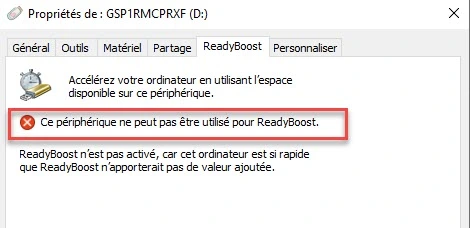
- Vérifiez si votre clé USB est compatible avec ReadyBoost.
Si votre clé USB est compatible avec ReadyBoost, vous pouvez continuer avec les étapes suivantes.
Activer ReadyBoost sur votre clé USB
Maintenant que vous avez vérifié la compatibilité de votre clé USB avec ReadyBoost, voici comment vous pouvez l’activer :
- Tout d’abord, sélectionnez l’option « Utiliser cet appareil« .
- Ensuite, sélectionnez la quantité d’espace à allouer à ReadyBoost (en général, il est recommandé d’allouer environ un tiers de la taille de la clé USB à ReadyBoost).
- Enfin cliquez sur « Appliquer » et « OK » pour enregistrer les modifications.
Votre clé USB est maintenant configurée pour être utilisée comme mémoire RAM.
Configurer les paramètres de performance de Windows
Maintenant, il est temps de configurer les paramètres de performance de Windows pour utiliser cette clé USB comme cache de fichiers. Voici comment vous pouvez le faire :
- Cliquez sur « Ce PC » avec le bouton droit de la souris et choisissez « Propriétés ».
- Sélectionnez « Paramètres système avancés ».
- Dirigez-vous vers l’onglet « Paramètres » sous « Performances ».
- Choisissez l’option « Ajuster pour obtenir de meilleures performances ».
- Cochez la case « Activer le cache de fichiers sur le lecteur ».
- Enfin, choisissez votre clé USB comme lecteur de cache en le sélectionnant dans la liste des options disponibles.
Redémarrez votre ordinateur
Après avoir effectué ces modifications, il est indispensable de redémarrer votre ordinateur pour qu’elles prennent effet. Avant de redémarrer votre ordinateur, veillez à fermer tous les programmes ouverts pour éviter toute perte de données ou tout dysfonctionnement.
Vérifier si votre clé USB est utilisée comme mémoire RAM
Après avoir redémarré votre ordinateur, vous pouvez vérifier si votre clé USB est utilisée comme mémoire RAM en suivant les étapes suivantes :
- Pour accéder au Gestionnaire des tâches, vous pouvez utiliser un raccourci clavier en appuyant simultanément sur les touches « Ctrl + Maj + Echap« .
- Sélectionnez l’onglet « Performances ».
- Vérifiez la quantité de mémoire disponible sous « Mémoire« .
- Si votre clé USB est utilisée comme mémoire RAM, vous devriez voir une augmentation de la quantité de mémoire disponible sur votre ordinateur.
Conclusion
Si vous êtes à court de mémoire vive sur votre ordinateur, l’utilisation d’une clé USB comme mémoire RAM peut être une solution pratique à envisager. En suivant les instructions fournies dans cet article, vous pouvez configurer votre clé USB pour qu’elle serve de mémoire RAM et améliorer les performances de votre ordinateur.
cool